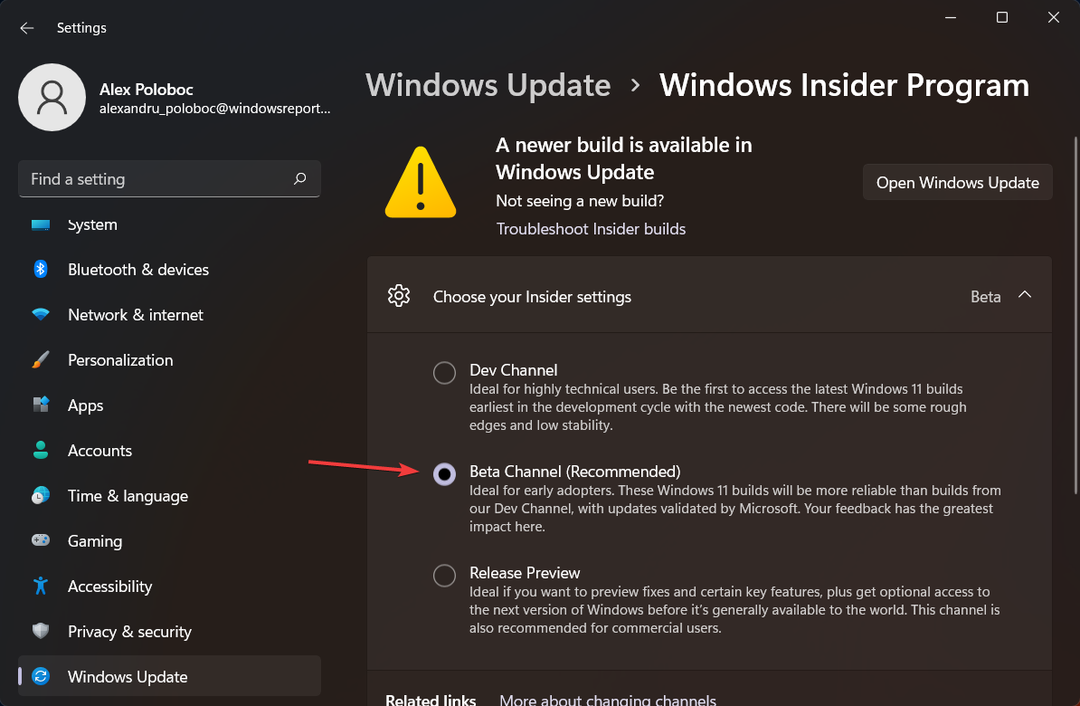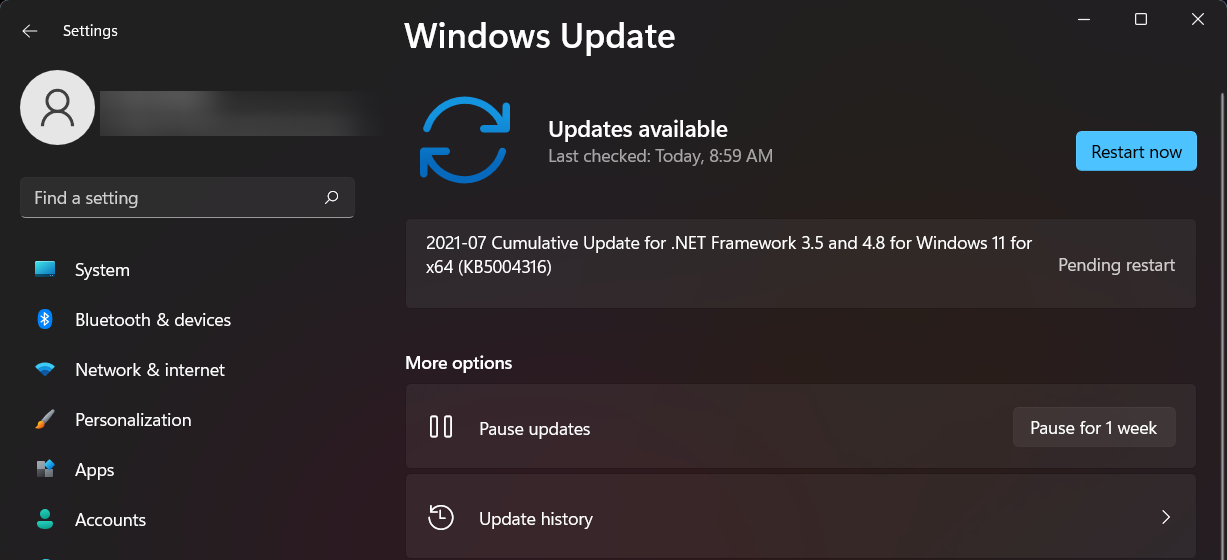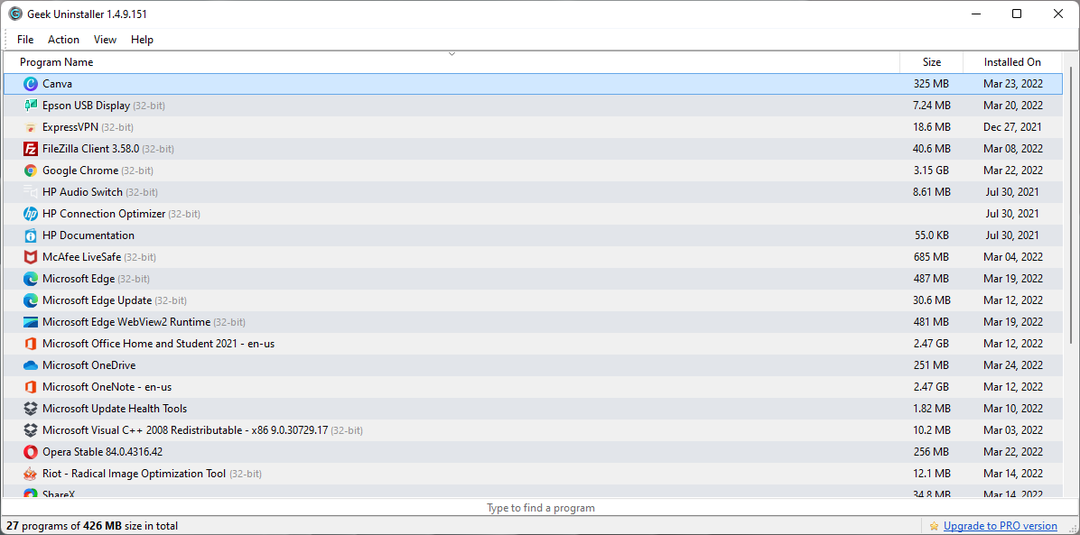- Naučiti kako uređivati videozapise u Clipchampu bit će mnogo lakše nego što ste mislili.
- Microsoftov nedavno nabavljeni softver za uređivanje besplatan je i iznimno jednostavan za korištenje.
- Potrebni alati lako su dostupni i stvaranje remek-djela neće trajati tako dugo.
- Upravo ćemo vam pokazati s kojim efektima možete raditi i kako ih točno koristiti.

- Fotografije
- Videozapisi
- Pjesme
- 3D modeli i infografika
- Mnoga druga umjetnička djela
Nabavite sve aplikacije po posebnoj cijeni!
Većina nas je zadovoljna jednostavnom fotografijom ili video memorijom svojih omiljenih ljudi, kućnih ljubimaca, događaja, automobila ili mjesta.
Neki, međutim, osjećaju potrebu da stvari podignu na sljedeću razinu i pretvore spomenuta sjećanja u složenije projekte.
Bilo da razmišljate o stvaranju dijaprojekcije ili dodavanju nekih posebnih efekata svom omiljenom videu, morate imati prave alate za taj posao.
Naučiti kako koristiti ovaj softver za uređivanje videa lakše je nego što mislite, jer je sve uredno strukturirano i brzo dostupno.
Ima dosta efekata za rad, s obzirom na to da je Clipchamp još uvijek besplatna aplikacija za Windows 11. Dakle, bez ikakvog odlaganja, uđimo u to kako funkcionira uređivanje videa u Clipchampu.
Kako mogu uređivati videozapise s Clipchampom?
Kada je u pitanju uređivanje videa s Clipchampom, u osnovi gledate na sedam glavnih kategorija uređivanja.
Upravo ćemo vam pokazati što rade i kako najbolje upotrijebiti svaki od njih kako biste svoj isječak pretvorili u remek-djelo.
Prvi je korak, kao i uvijek, zapravo otići u Windows 11 Store i preuzmite i instalirajte Clipchamp video uređivač.
-
Otvorite Clipchamp i pritisnite Napravite video dugme.
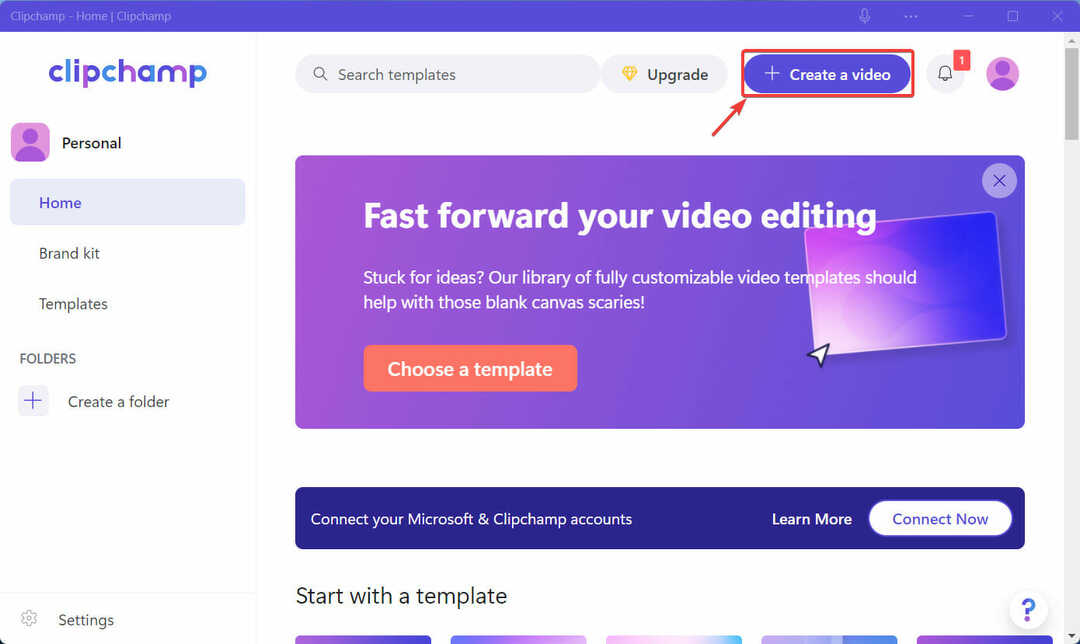
- Kliknite na gumb plus da dodate svoj video u Clipchamp.
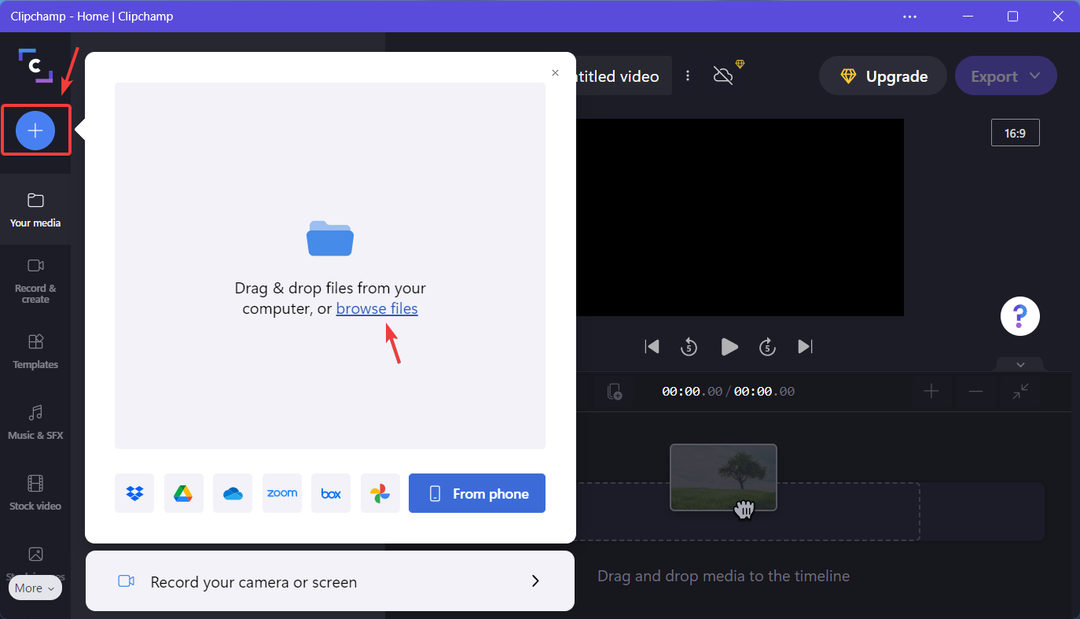
- Kliknite na Gumb za dodavanje ili povucite isječak na vremensku traku.

Sada kada smo svoj video dodali na Clipchampovu vremensku traku, zapravo možemo započeti proces uređivanja i početi stvarati svoju viziju.
Koje efekte mogu koristiti za uređivanje u Clipchampu?
Da biste promijenili različite izglede za svoj videozapis, upotrijebite prvi od alata za uređivanje koje imate, a to je Layout. Ovdje ispunjavate funkcije za pronalaženje kao što su Slika i slika i još mnogo toga.

Ako želite izrezati, rotirati, okrenuti ili čak promijeniti neprozirnost videa koji ste dodali, jednostavno upotrijebite karticu Transform, koja je druga.

Dodavanje savršenog filtra vašem isječku također je važno, a to možete učiniti na kartici Filtri, što će vam dati puno opcija za odabir.

Niste zadovoljni trenutnim bojama u videu? Učinite malo podešavanje pomoću kartice Adjust color i dajte joj taj dodatni sjaj.

Ako isječku nedostaje neki prijelazni prijelazi ili prijelazi, svakako ih dodajte i to pomoću sljedeće kartice u izborniku za uređivanje, koja se jednostavno zove Fade.
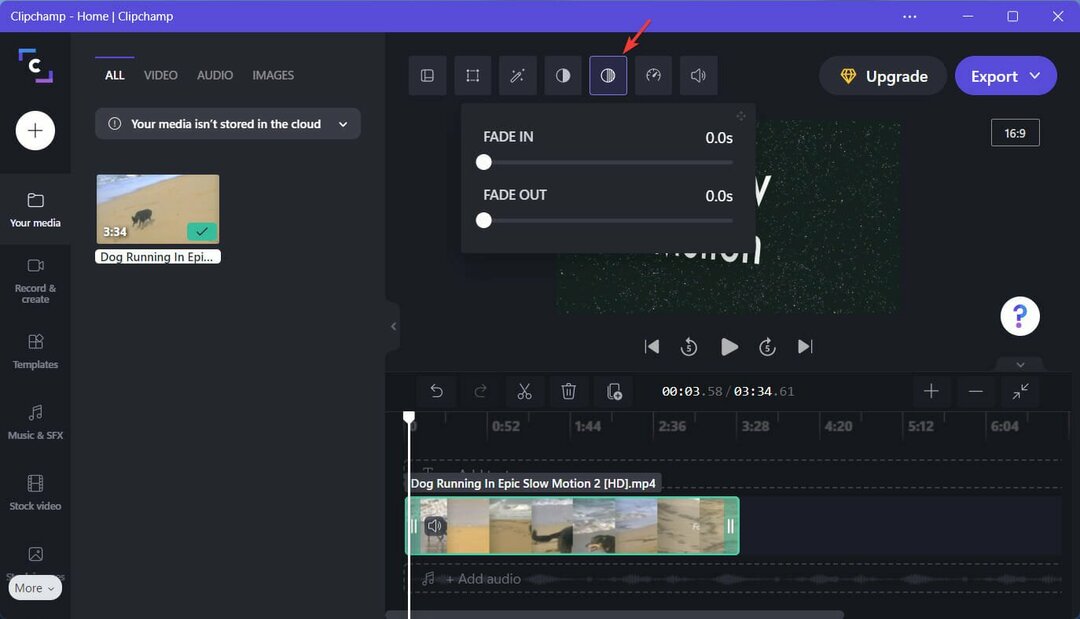
Ubrzajte ili usporite sadržaj svog videozapisa pomoću kartice Brzina u Clipchampu. Ovo je stvarno lako učiniti, kao što ćete uskoro vidjeti.
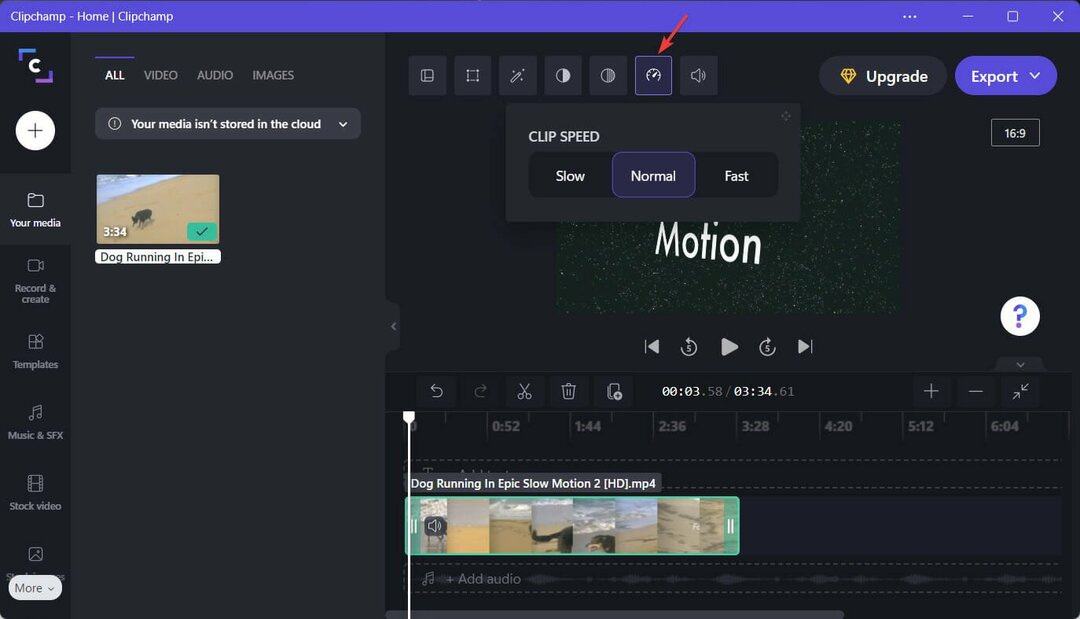
Upravljanje glasnoćom videozapisa je vrlo jednostavno zahvaljujući posljednjoj kartici za uređivanje, koja se zove Audio. Koristite ovo za brzo podešavanje postavki zvuka.

Tu je i odjeljak za radnje kao što su cijepanje, obrezivanje, kopiranje, lijepljenje i brisanje određenih dijelova vašeg videozapisa.
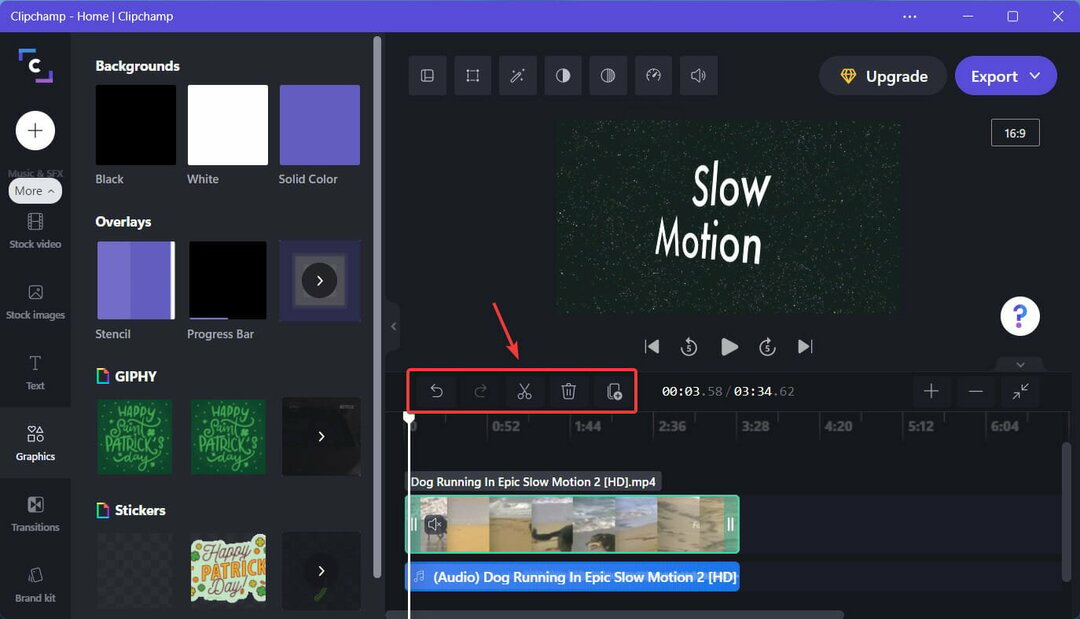
Svi predlošci mogu se pronaći na traci s lijeve strane. Ta se traka također može koristiti za dodavanje teksta, zvuka, prijelaza, slika, GIF-ova, naljepnica ili drugih video efekata.
Sve ove opcije ćete pronaći na lijevoj strani, stoga se slobodno poigrajte s njima i otkrijte sve što Clipchamp može ponuditi kada je u pitanju uređivanje.
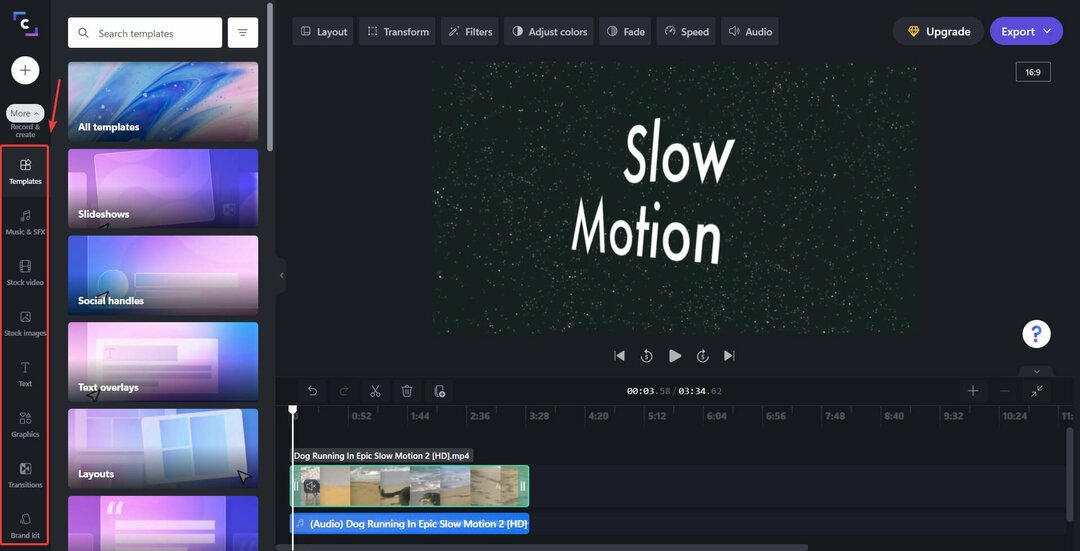
Dodavanje svih ovih efekata vašem isječku je samo pitanje odabira onoga koji vam se sviđa i klikanja na njega. Kasnije možete podesiti vrijeme i intenzitet, ali proces je jednostavan.
Međutim, postoje tone drugih softver za uređivanje videa postoje i alternative, ako smatrate da Clipchamp jednostavno neće učiniti dovoljno za vas.
⇒ Nabavite Clipchamp
Je li vam ovaj vodič bio od pomoći? Javite nam u odjeljku za komentare u nastavku.
 Još uvijek imate problema?Popravite ih ovim alatom:
Još uvijek imate problema?Popravite ih ovim alatom:
- Preuzmite ovaj alat za popravak računala ocjenjeno Sjajno na TrustPilot.com (preuzimanje počinje na ovoj stranici).
- Klik Započni skeniranje kako biste pronašli probleme sa sustavom Windows koji bi mogli uzrokovati probleme s računalom.
- Klik Popravi sve za rješavanje problema s patentiranim tehnologijama (Ekskluzivni popust za naše čitatelje).
Restoro je preuzeo 0 čitatelji ovog mjeseca.